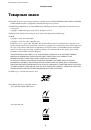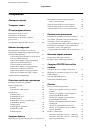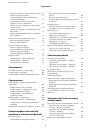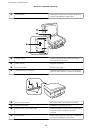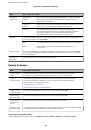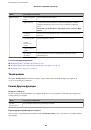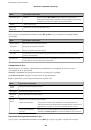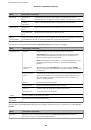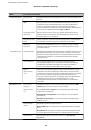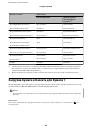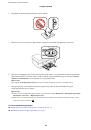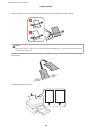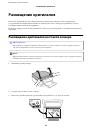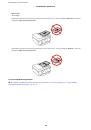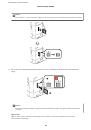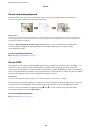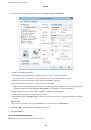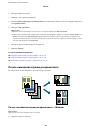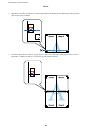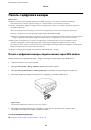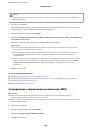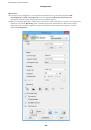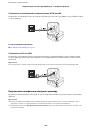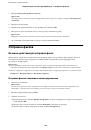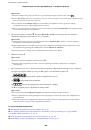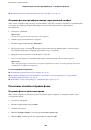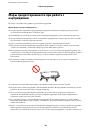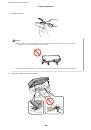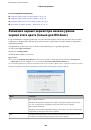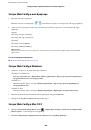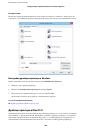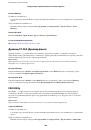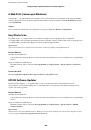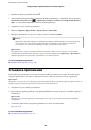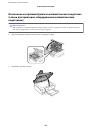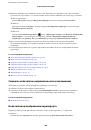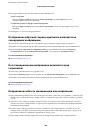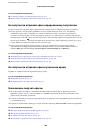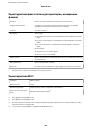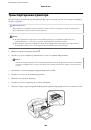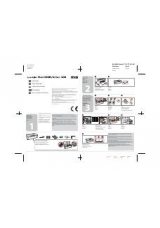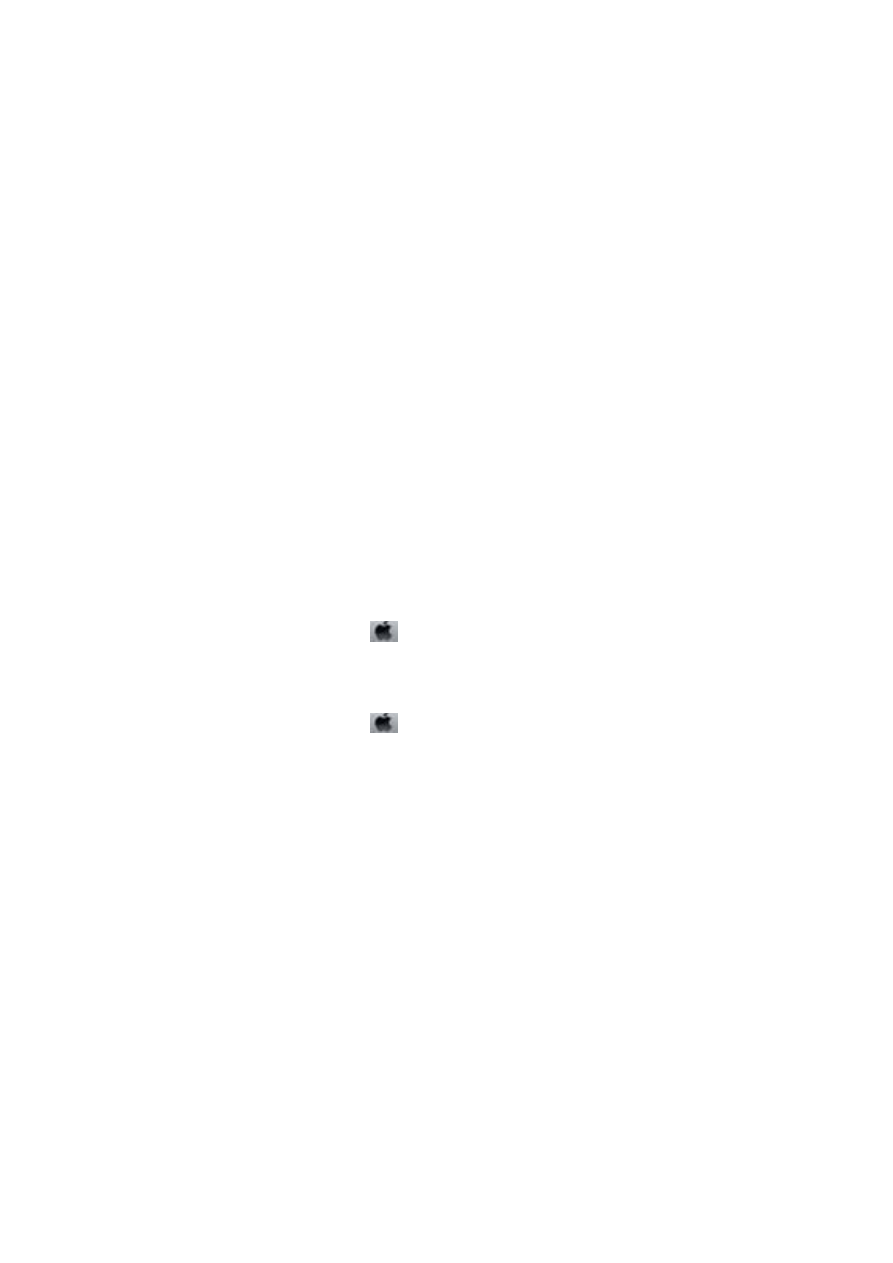
❏
Включите на панели управления настройку
ECM
. При выключенной настройке ECM невозможно
принимать цветные факсы.
❏
При отправке и приеме факсов с помощью компьютера убедитесь, что принтер подключен через сеть
или USB-кабель, а на компьютере установлены драйвер принтера и драйвер PC-FAX. Драйвер PC-FAX
устанавливается вместе с FAX Utility.
❏
Если вы пользуетесь Windows, убедитесь, что принтер (факс) отображается в
Устройства и принтеры
,
Принтер
или
Принтеры и другое оборудование
. Принтер (факс) отображается как «EPSON XXXXX
(FAX)». Если принтер (факс) не отображается, удалите и повторно установите FAX Utility. Получение
доступа к
Устройства и принтеры
,
Принтеры
или
Принтеры и другое оборудование
:
❏
Windows 8.1/Windows 8
Выберите
Рабочий стол
>
Настройки
>
Панель управления
>
Просмотр устройств и принтеров
в
Оборудование и звук
или
Оборудование
.
❏
Windows 7
Нажмите кнопку «Пуск» и затем выберите
Панель управления
>
Просмотр устройств и принтеров
в
Оборудование и звук
или
Оборудование
.
❏
Windows Vista
Нажмите кнопку «Пуск», выберите
Панель управления
>
Принтеры
в
Оборудование и звук
.
❏
Windows XP
Нажмите кнопку «Пуск», выберите
Панель управления
>
Принтеры и другое оборудование
>
Принтеры и факсы
.
❏
В Mac OS X проверьте следующее.
❏
Выберите
Системные настройки
из
меню >
Принтеры и сканеры
(или
Печать и сканирование
,
Печать и факс
), а затем выберите отображаемый принтер (факс). Принтер (факс) отображается как
«FAX XXXX (USB)» или «FAX XXXX (IP)». Если принтер (факс) не отображается, нажмите
+
и
зарегистрируйте принтер (факс).
❏
Выберите
Системные настройки
из
меню, выберите
Принтеры и сканеры
(или
Печать и
сканирование
,
Печать и факс
), а затем дважды щелкните принтер (факс). Если принтер стоит на
паузе, нажмите
Возобновить
(или Возобновить работу принтера).
Соответствующая информация
&
«Проверка возможности использования факса» на стр. 115
&
«Установка типа линии» на стр. 116
&
«Настройки факса (только для принтеров, оснащенных факсом)» на стр. 38
&
«Удаление приложений» на стр. 161
&
«Установка приложений» на стр. 162
Не получается отправить факсы
❏
Задайте данные верхнего колонтитула для исходящих факсов на панели управления. Некоторые
факсовые аппараты автоматически отклоняют факсы без данных в верхнем колонтитуле.
❏
Если идентификатор вызывающего абонента заблокирован, необходимо его разблокировать.
Некоторые телефоны или факсовые аппараты автоматически отклоняют анонимные вызовы.
❏
Спросите у получателя, правильно ли указан номер факса и готов ли факсовый аппарат получателя
принять факс.
Руководство пользователя
Устранение неполадок
187